Tp-link TL-WR841N Wi-Fiルーターのパスワードを変更する方法
この簡単な手順では、Tp-link TL-WR841N Wi-Fiルーターでパスワードを変更するプロセスを検討します。Wi-Fiネットワークのパスワードを変更します。つまり、ワイヤレスネットワークに接続するために指定する必要があるパスワードです。
Tp-link TL-WR841Nは別記事を用意することにしました。このルーターはとても人気があるので、この記事は多くの人に役立つと思います。

Wi-Fiネットワークのパスワードの変更については、複雑なことは何もありません。ウィザードがルーターを構成してパスワードを設定したとしても、おそらくそれを変更する必要があります。理由は異なります。誰かがあなたの知らないうちにあなたのネットワークに接続するか、またはあなたがあなたの隣人にWi-Fiパスワードを与えて、あなたの心を変えるなどです。いずれの場合も、Tp-link TL-WR841N Wi-Fiルーターのパスワードを変更するだけで、Wi-Fiネットワークに誰も接続できなくなります。
自分でパスワードを忘れた場合は、パスワードを覚えておくことができます。Tp-Linkルーターの設定でパスワードを表示する方法は既に書いています。
Tp-link TL-WR841N:Wi-Fiネットワークのパスワードを変更する
まず、Tp-link TL-WR841Nの設定に移動する必要があります。Wi-Fiまたはケーブル経由でルーターに接続します。ブラウザを開き、192.168.1.1に移動します。
パスワードとユーザー名を入力します。それらを変更していない場合は、adminとadminです。
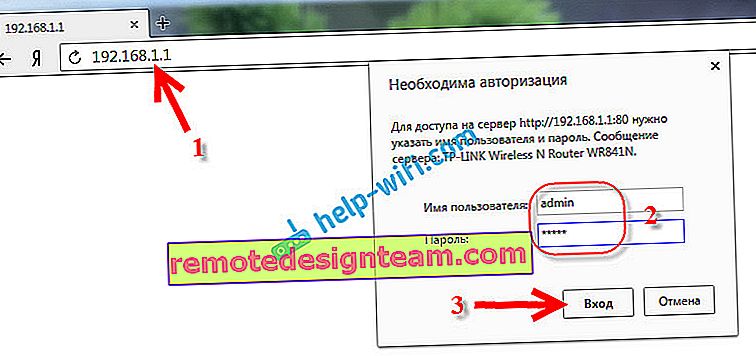
すべてを正しく行うと、ルーター設定のページが表示されます。設定では、に行くワイヤレス - ワイヤレスセキュリティ ]タブ 。[ WPA / WPA2-パーソナル(推奨)]を選択し、[ PSKパスワード]フィールドで、Wi-Fiネットワークへの接続に使用するパスワードを指定します。パスワードは8文字以上にする必要があります。
メニューのバージョンと 暗号化は自動のままに します。保存するには、保存ボタンを押します。
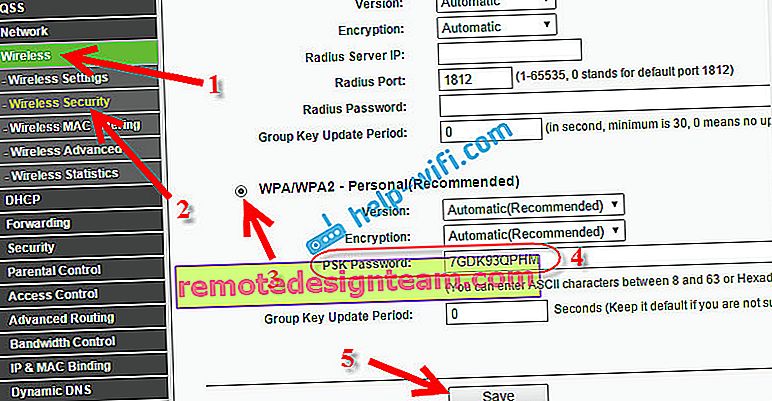
保存後、ルーターを再起動する必要があります。Wi-Fi経由でTp-link TL-WR841Nルーターに接続されていたすべてのデバイスは、自動的にネットワークに接続されなくなります。この記事では、Wi-Fi保護について詳しく説明しました://help-wifi.com/nastrojka-zashhity-wi-fi-setej/kak-zashhitit-set-wi-fi-parolem/。
設定した新しいパスワードを使用して、手動で行う必要があります。たとえば、パスワードを変更した後にコンピューターがネットワークに接続できない場合、「このコンピューターに保存されたネットワーク設定はこのネットワークの要件を満たしていません」というエラーが表示されます。Wi-Fiネットワークへの接続を削除し、新しいパスワードを入力して再接続する必要があります。Windows 7でWi-Fiネットワークを削除する手順を参照してください。Windows10では、「ネットワークを削除する」必要があります。









